一、提前在云平台连接卷和创建好Windows实例

二、使用远程桌面登录进创建好的实例
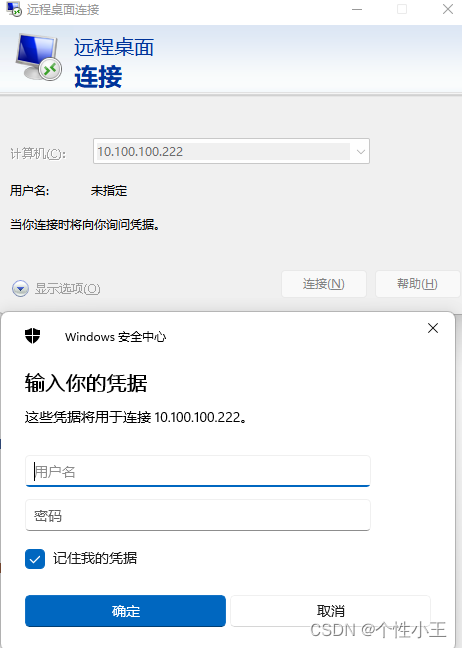
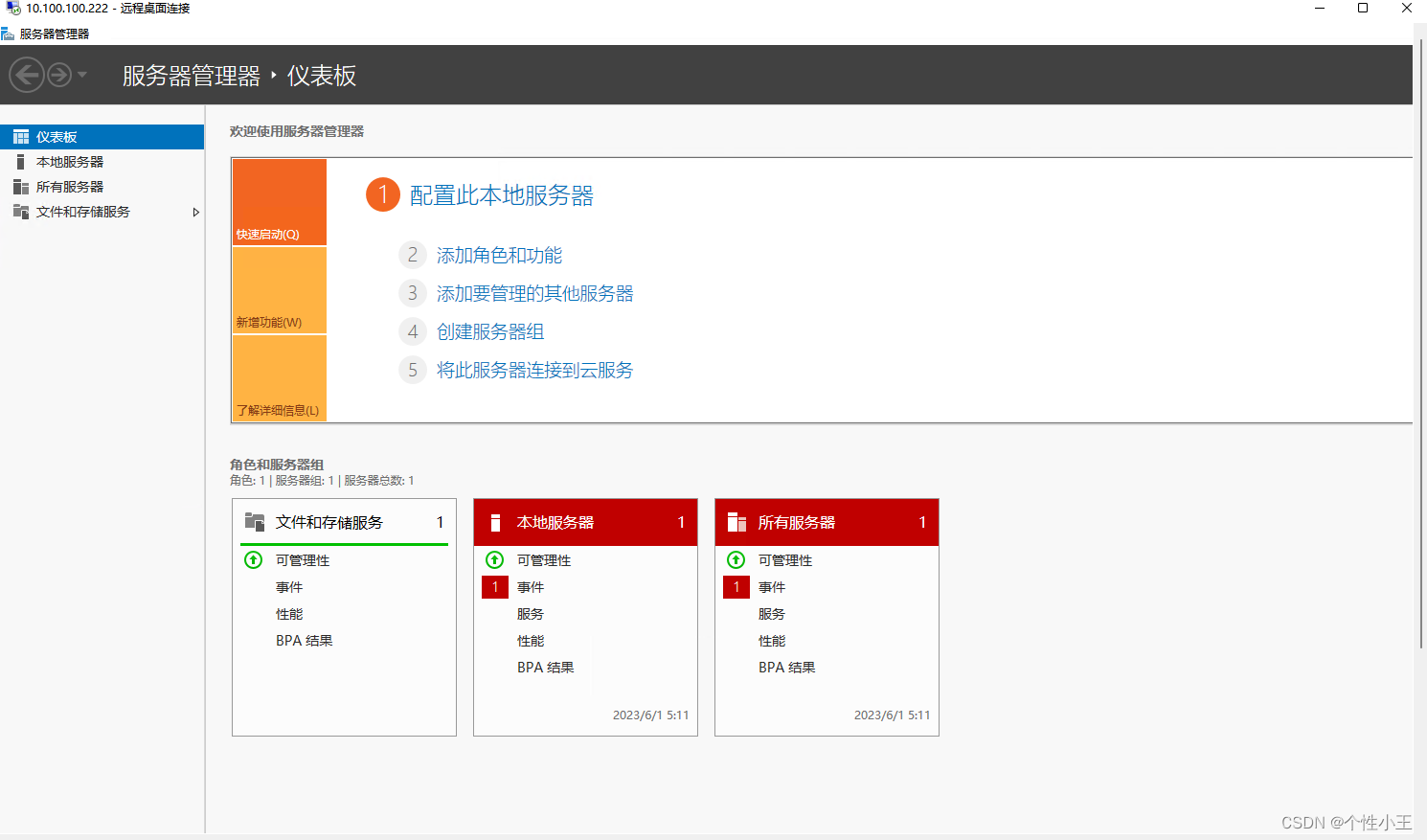
三、进入服务器管理界面-文件和储存服务-磁盘-右键脱机的磁盘-联机

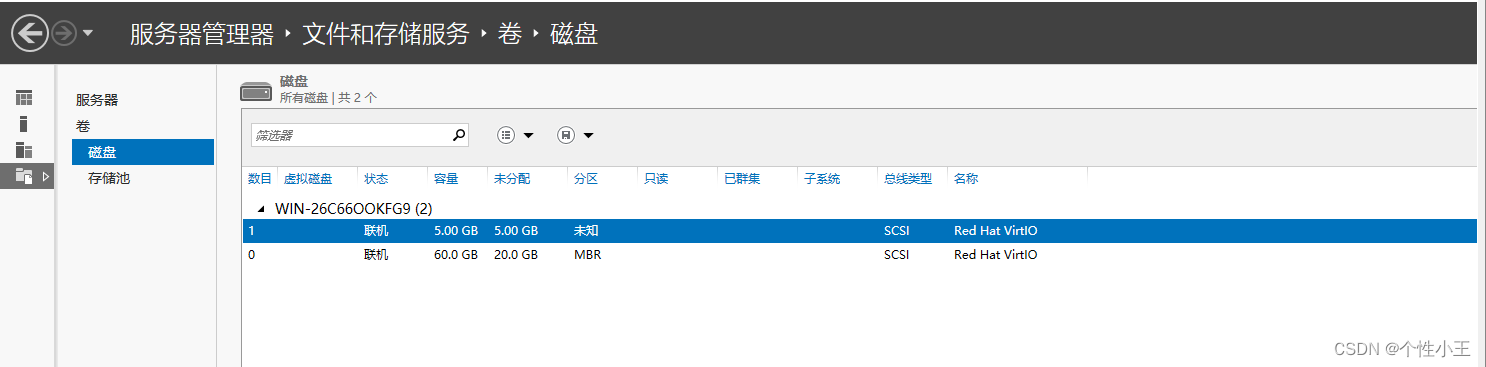
四、进入后按win键,点击Windows管理工具-计算机管理
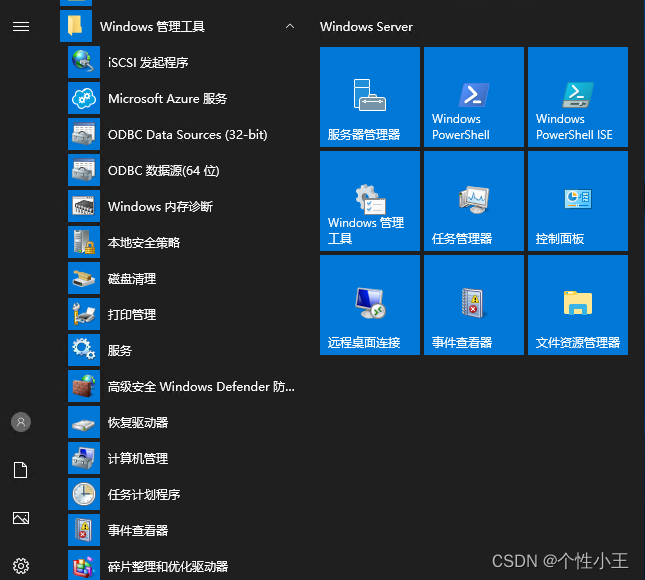
点击储存-磁盘管理-它会自己弹出-点击确定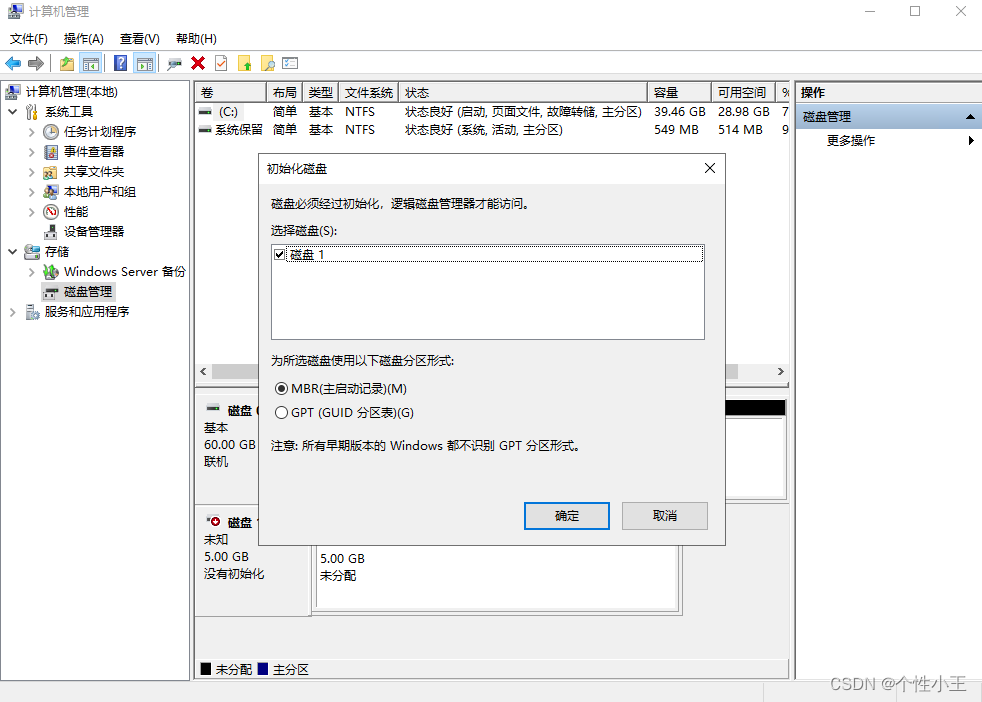
右键未分配的磁盘-新建简单卷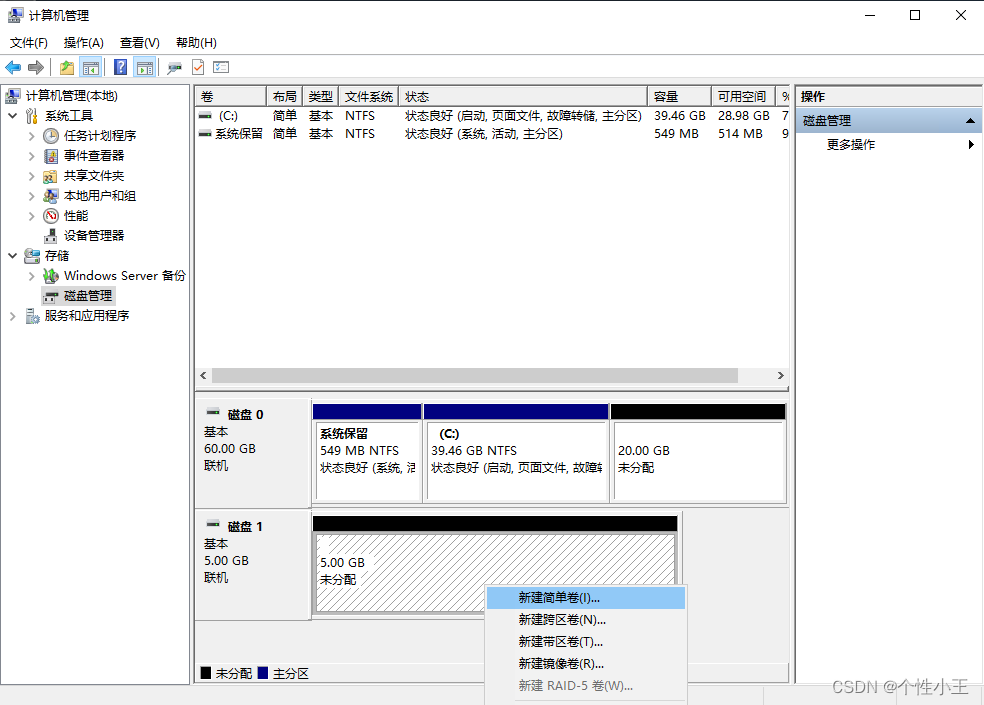
所有默认下一步(如果想分成两个磁盘,可以在指定卷大小输入自己想分成的磁盘大小)
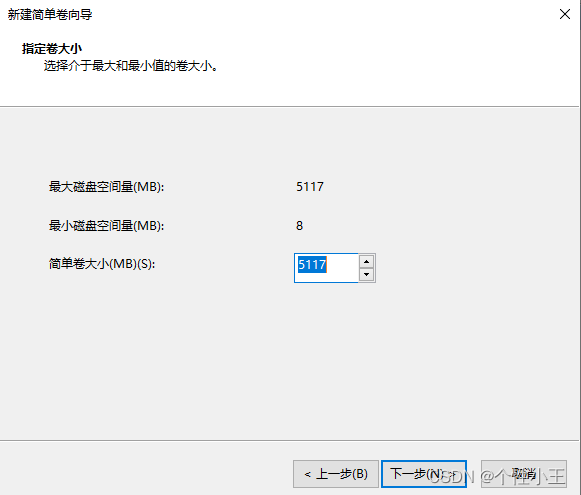
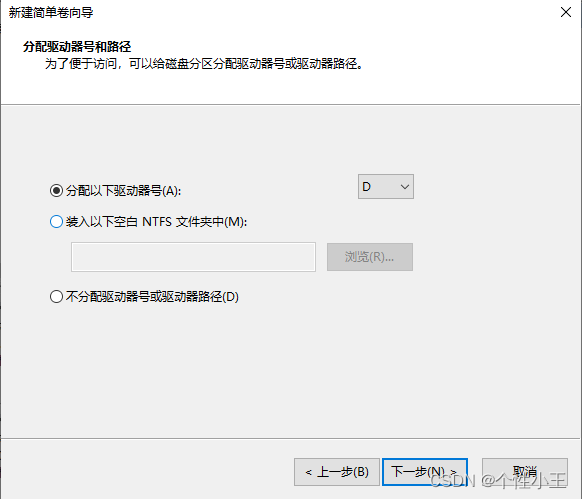
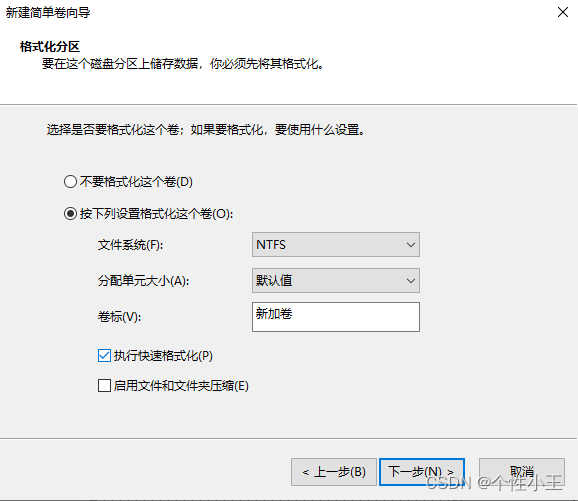
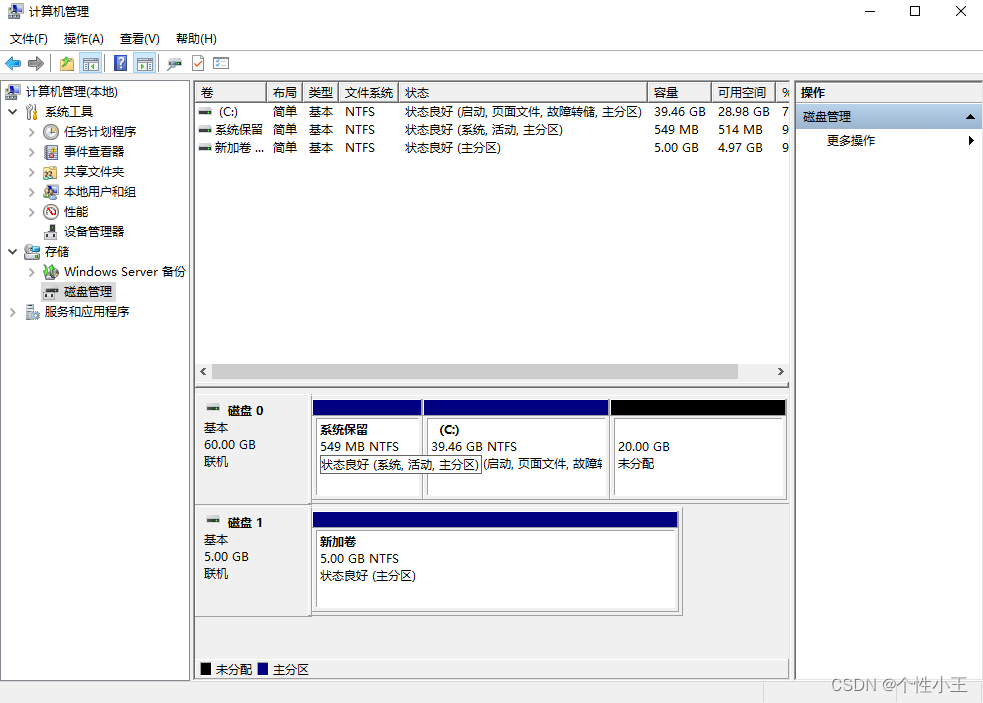
点开此电脑可以看到创建好了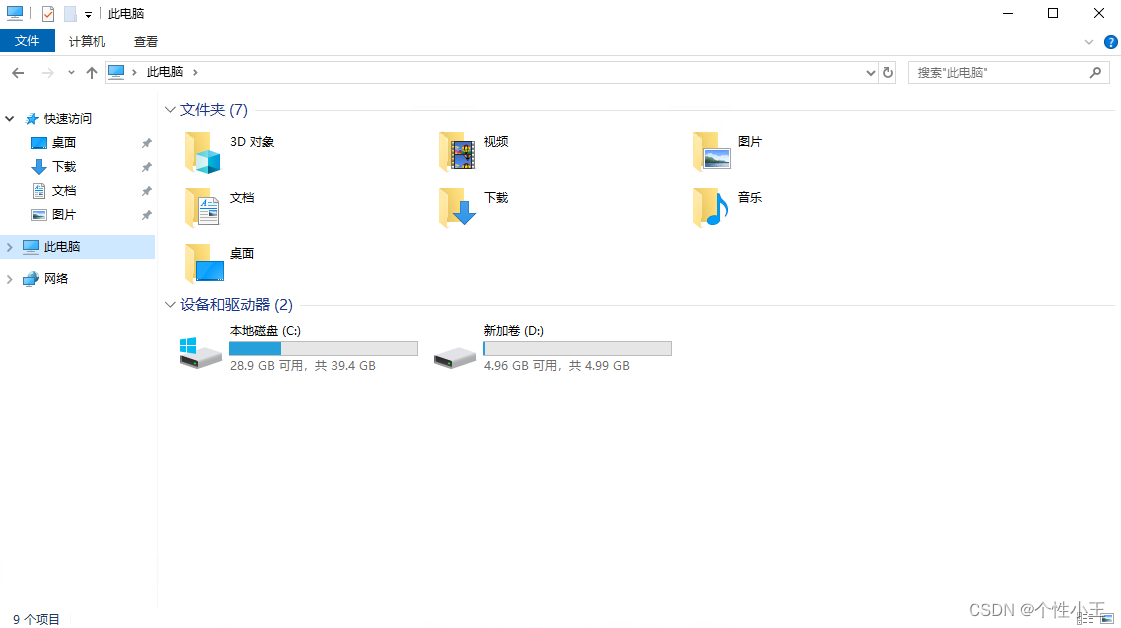
一、提前在云平台连接卷和创建好Windows实例

二、使用远程桌面登录进创建好的实例
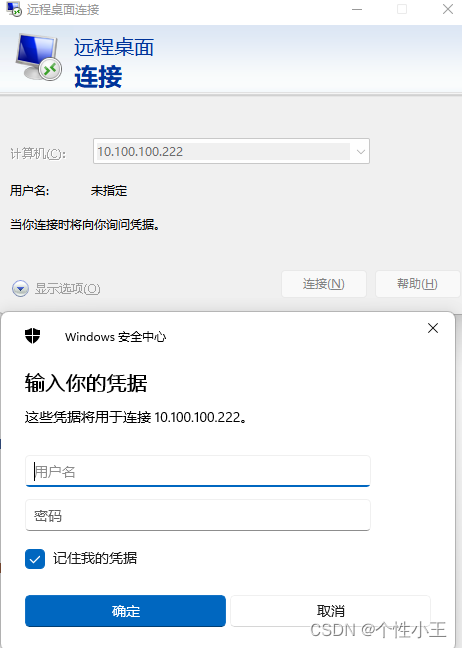
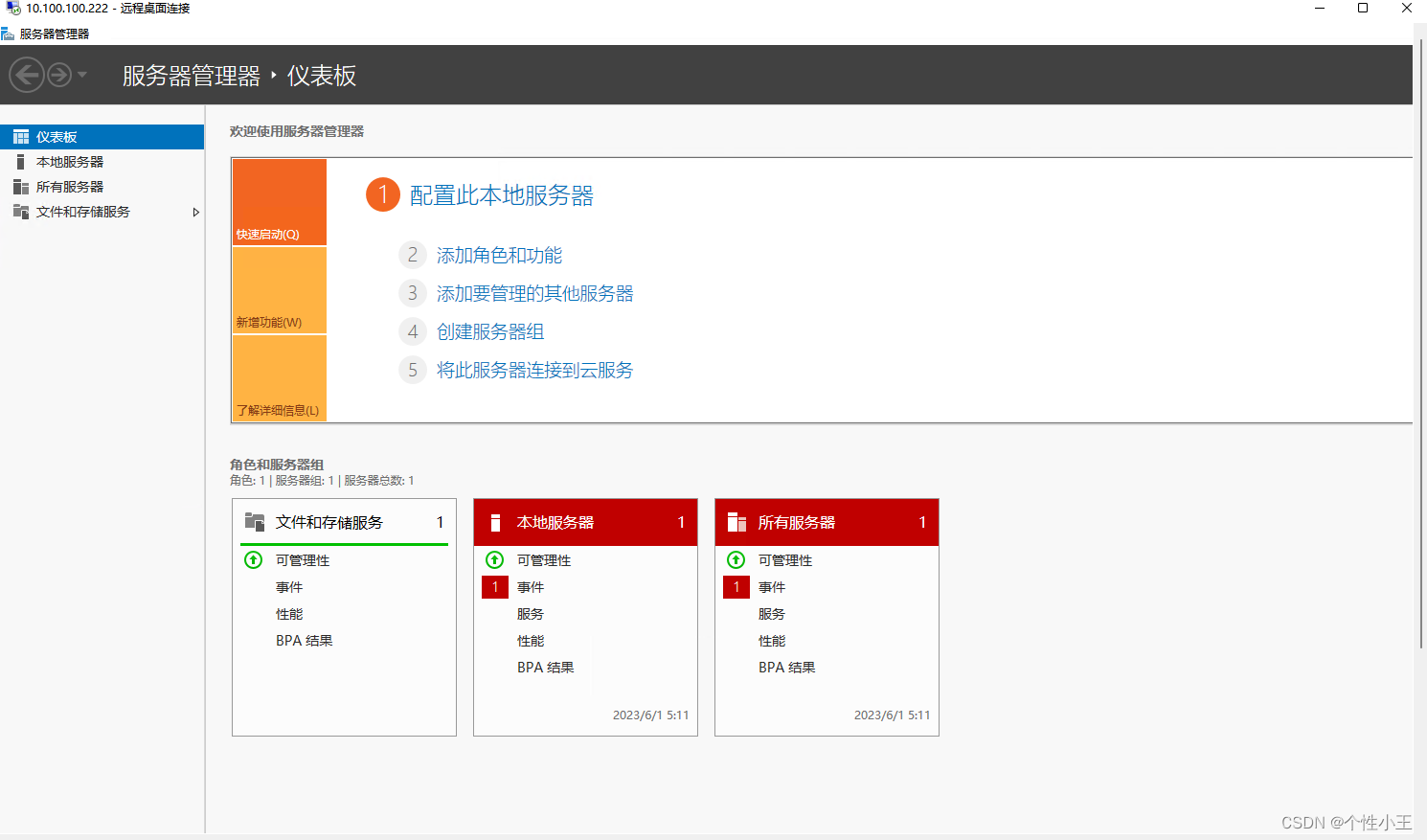
三、进入服务器管理界面-文件和储存服务-磁盘-右键脱机的磁盘-联机

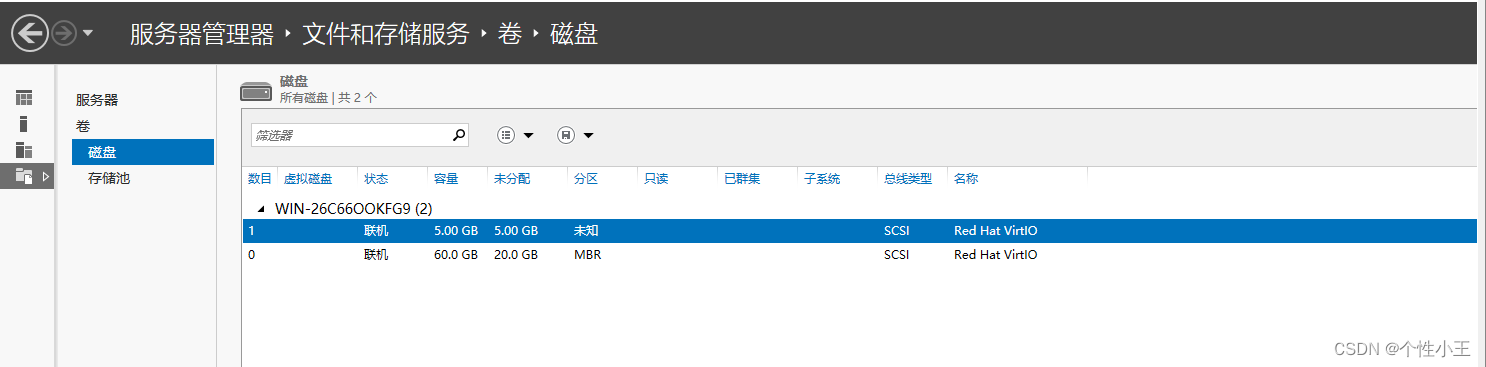
四、进入后按win键,点击Windows管理工具-计算机管理
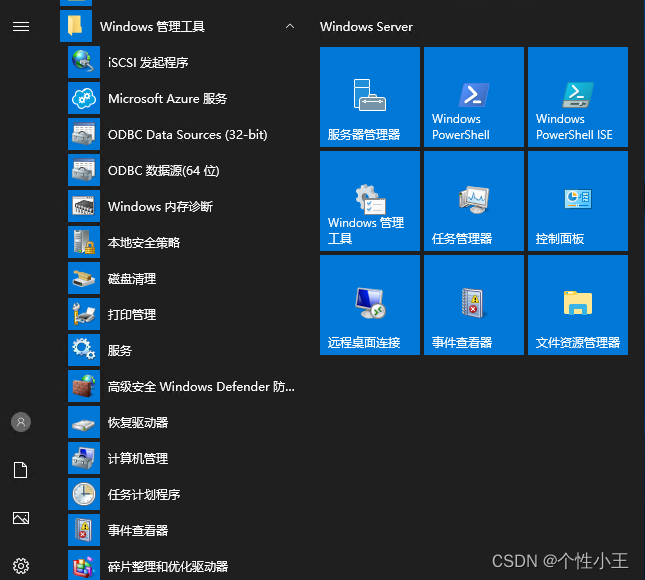
点击储存-磁盘管理-它会自己弹出-点击确定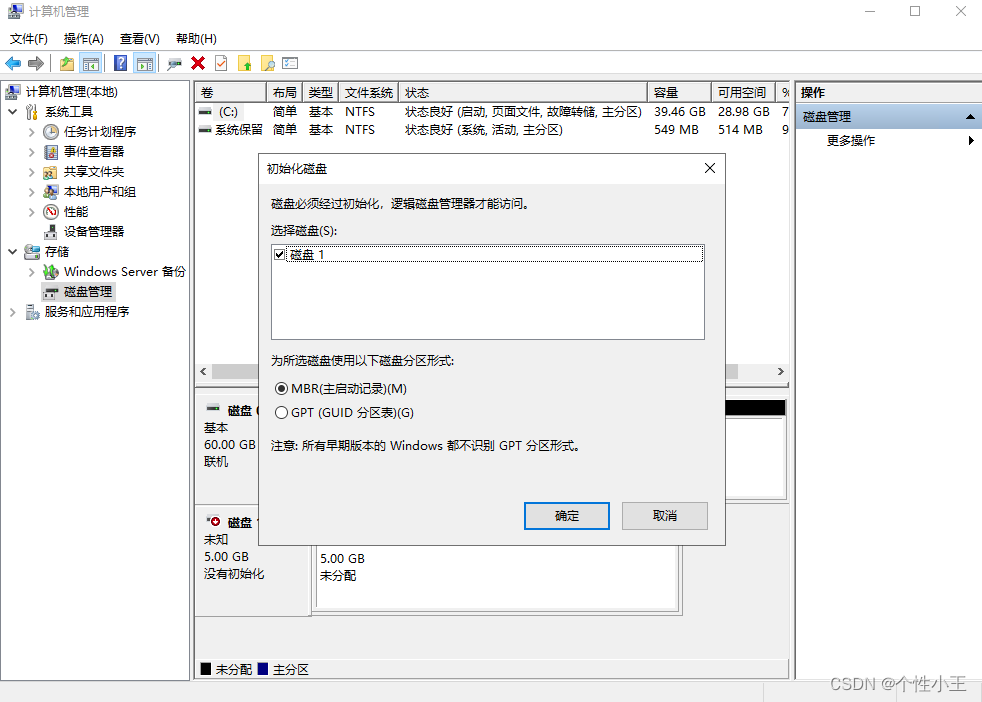
右键未分配的磁盘-新建简单卷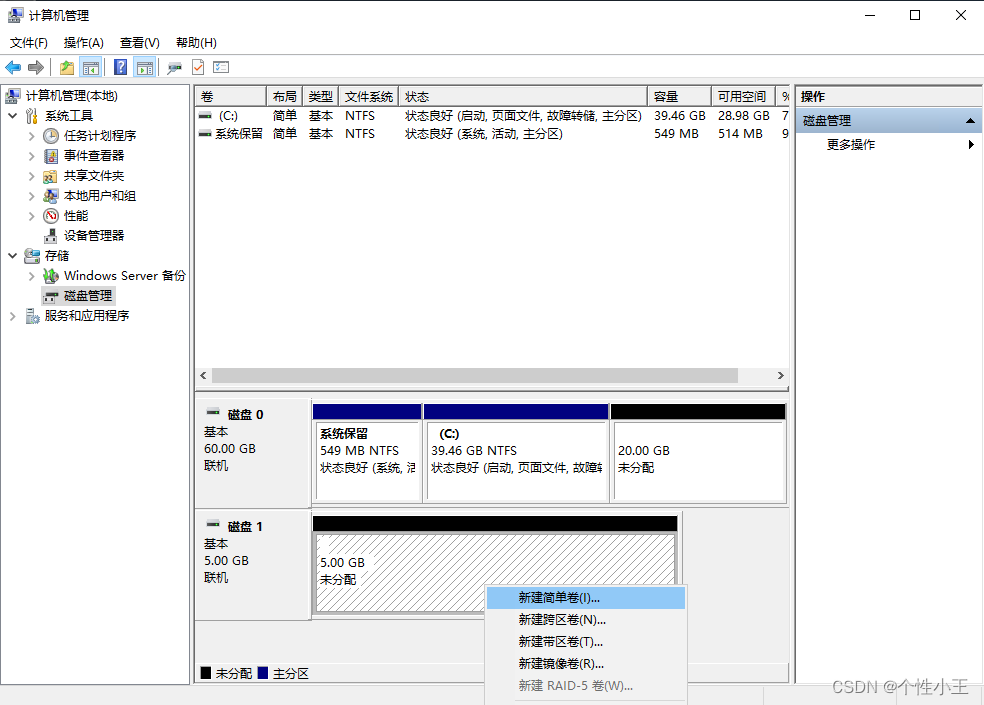
所有默认下一步(如果想分成两个磁盘,可以在指定卷大小输入自己想分成的磁盘大小)
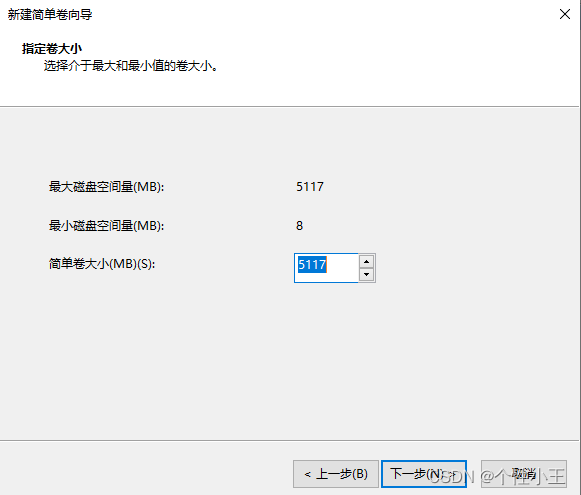
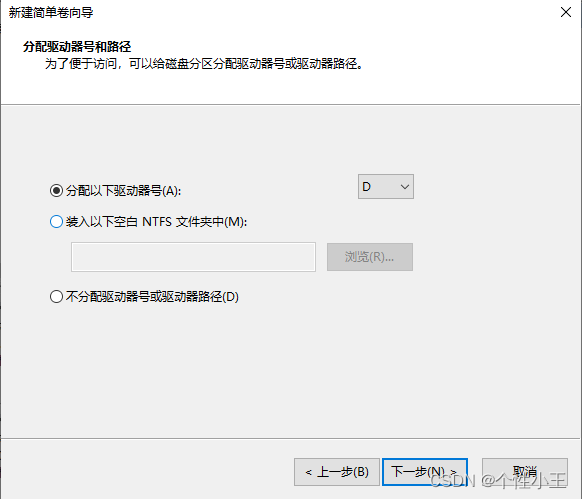
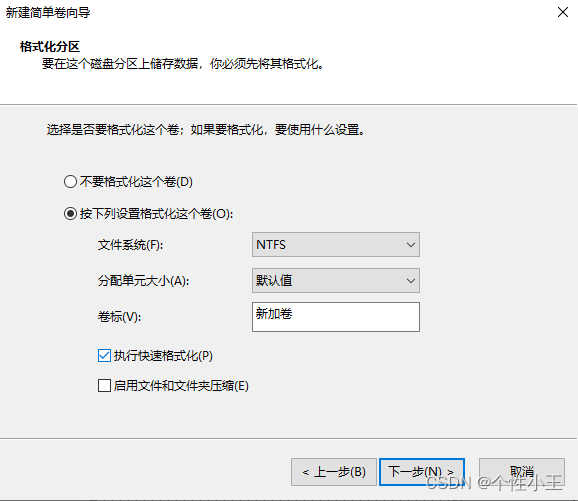
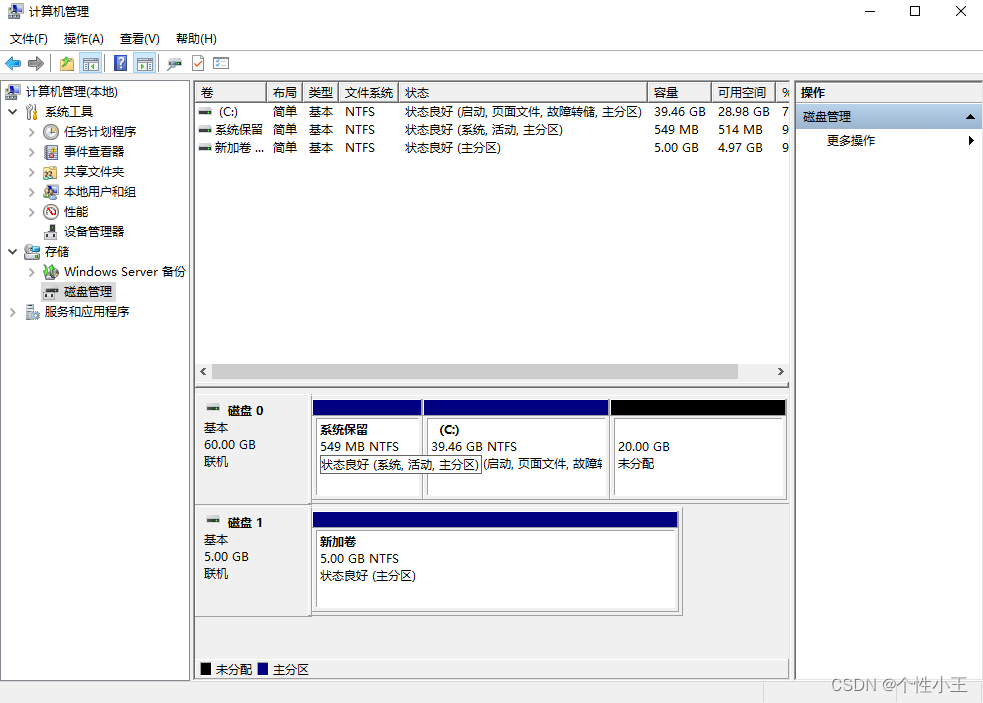
点开此电脑可以看到创建好了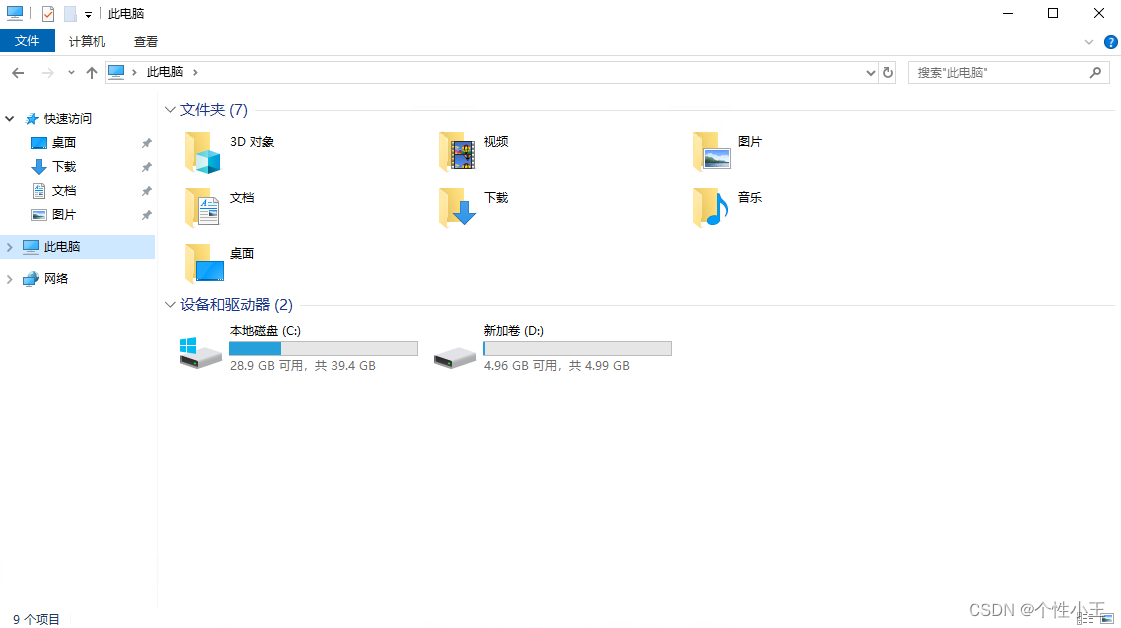
 193
193











 被折叠的 条评论
为什么被折叠?
被折叠的 条评论
为什么被折叠?


